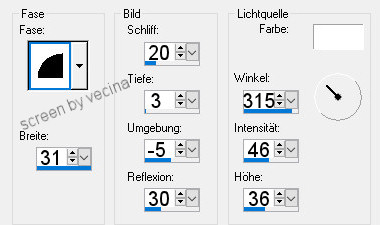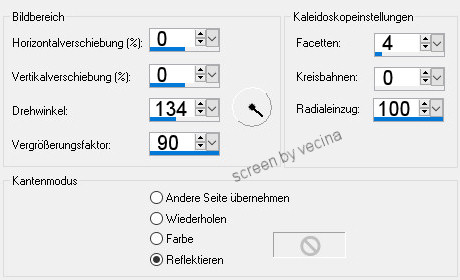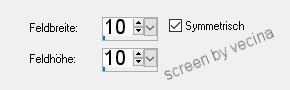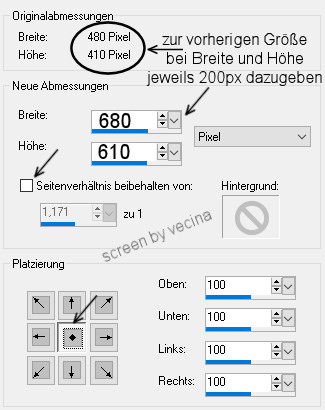Swan Lake2
Autor Vecina

Benötigt wird ein Bild im Querformat Größe genau 350x280px,
ergibt im Endergebnis eine Größe von 605x544px.
Speichere dein Bild in der Zwischenablage über Bearbeiten - Kopieren.
Im Menü oben gehe auf Fenster - Duplizieren,
Duplikat wird später noch gebraucht!!!
Wähle eine Farbe aus deinem Bild, nicht zu hell und nicht zu dunkel ;-)
1.
Lege eine Aussparung auf dein Bild, z.B.:
Auswahl - Alles auswählen, Auswahl - Frei,
Effekte - 3D-Effekte - Aussparung lt. Screen,

Auswahl - Aufheben.
2.
Bild - Rand hinzufügen immer symmetrisch
10px deine Farbe,
Auswahl - Alles auswählen,
Auswahl - Ändern - Verkleinern um 10px,
Auswahl - Umkehren,
Effekte - 3D-Effekte - Innenfase lt. Screen,
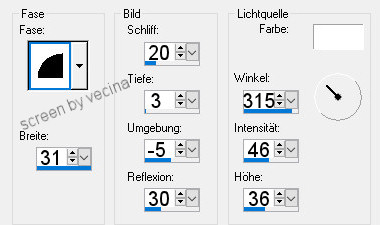
Auswahl aufheben.
3.
Rand - 45px weiß, mit Zauberstab markieren, siehe Einstellung,

Bearbeiten - In eine Auswahl einfügen,
Effekte - Reflexionseffekte - Kaleidoskop lt. Screen,
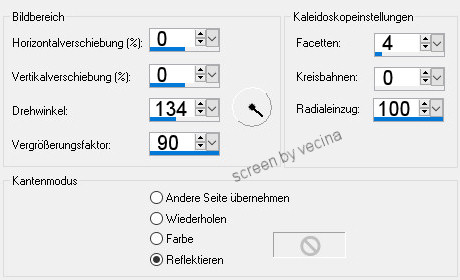
Anpassen - Bildschärfe verringern -
Gaußscher Weichzeichner - Radius 5,
Effekte - Verzerrungseffekte - Pixeltransformation lt. Screen,
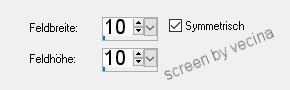
Anpassen - Schärfe - Stark scharfzeichnen,
Auswahl - Frei,
Effekte - 3D-Effekte - Aussparung wie vorher,
Auswahl aufheben.
4.
Rand hinzufügen symmetrisch 10px deine Farbe,
Auswahl - Alles auswählen,
Auswahl - Ändern - Verkleinern um 10px,
Auswahl - Umkehren,
Effekte - 3D-Effekte - Innenfase wie vorher,
Auswahl - In Ebene umwandeln,
Auswahl aufheben,
Ebene - Duplizieren,
Ebenen - Hintergrundebene unwandeln.
Bild - erweitern auf Leinwandgröße siehe Screen.
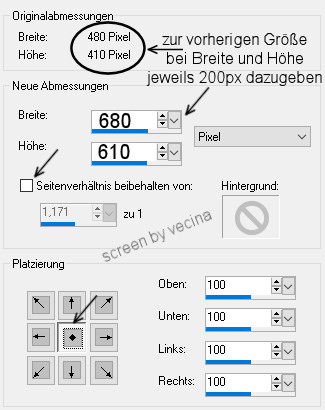
5.
Aktiviere die mittlere Ebene (Umgewandelte Auswahl),
an dieser Ebene wird der Verzerreffekt in alle vier Richtungen ausgeführt,
also mit 4 verschiedenen Einstellungen!
Effekte - Verzerrungseffekte - Verzerren lt. Screen,

Effekte - Verzerrungseffekte - Verzerren lt. Screen,

Effekte - Verzerrungseffekte - Verzerren lt. Screen,

Effekte - Verzerrungseffekte - Verzerren lt. Screen.

Unterste Ebene (Bild) unsichtbar schalten,
die beiden Ebenen mit Rahmen - Zusammenfassen - Sichtbare zusammenfassen.
Unterste Ebene (Bild) wieder sichtbar schalten und aktivieren,
Ebenen - Anordnen - An erste Stelle verschieben.
6.
Zusammengefasste Ebene - Duplizieren,
unterste!!! Ebene aktivieren,
Bild - Größe ändern auf 110%, siehe Screen,

Ebenen - Zusammenfassen - Sichtbare zusammenfassen.
Bearbeiten - Kopieren,
Leinwandbild zur Seite legen, wird noch gebraucht!!!
7.
Bearbeiten - Als neues Bild einfügen.
Bild - Rand hinzufügen symmetrisch
10px deine Farbe,
Auswahl - Alles auswählen,
Auswahl - Ändern - Verkleinern um 10px,
Auswahl - Umkehren,
Effekte - 3D-Effekte - Innenfase wie vorher,
Auswahl - Umkehren,
Ebenen - Hintergrundebene unwandeln.
Entferntaste drücken,
Auswahl halten!
8.
Neue Rasterebene!!!
aktiviere dein Duplikat vom Anfang,
Bearbeiten - Kopieren,
Bild mit dem 10px-Rähmchen aktivieren,
Bearbeiten - In eine Auswahl einfügen,
Effekte - Reflexionseffekte - Kaleidoskop wie vorher,
Anpassen - Bildschärfe verringern -
Gaußscher Weichzeichner - Radius 5,
Effekte - Verzerrungseffekte - Pixeltransformation wie vorher,
Anpassen - Schärfe - Stark scharfzeichnen,
Auswahl - Ändern - Verkleinern um 60px,
Entferntaste drücken,
Auswahl - Aufheben.
9.
Auswahl - Alles auswählen, Auswahl - Frei,
Effekte - 3D-Effekte - Aussparung wie vorher,
Auswahl aufheben.
Leinwandbid aktivieren und Bearbeiten - Kopieren,
"Arbeitsbild" aktivieren und
Bearbeiten - Einfügen als neue Ebene.
Bildvermerke setzen und speichern im jpg-Format.
(Das Leinwandbild kannst du nun löschen.)
Ich hoffe, es hat dir Spaß gemacht.
~ Zu Tutorials mit Fremdfilter ~
------------------------------